
[Corrigido] Aplicativos continuam falhando em telefones Android

Por que os aplicativos continuam falhando no Android?
É um equívoco acreditar que, devido a aplicativos travando em um dispositivo Android , é preciso abandoná-lo ou contratar um nerd smartphone por uma quantia significativa. Esse tipo de problema pode ser facilmente corrigido em minutos, sem necessidade de experiência. Existem muitas razões pelas quais esse tipo comum de assunto surge, incluindo conexão instável com a Internet, espaço de armazenamento completo, aplicativos instalados incorretamente, entre outros. Infelizmente, nenhum dispositivo Android está isento de se tornar uma vítima dele. Felizmente, existem várias soluções eficazes para aliviá-lo, a fim de que você aproveite qualquer aplicação.
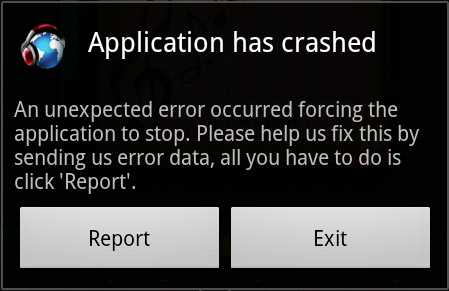
Caminho 1: Reinicie Android telefone para corrigir aplicativos continuam falhando em Android problema
Caminho 2: Limpar dados e cache para corrigir falha de aplicativo em Android problema
Caminho 3: Abrir espaço para mais espaço de armazenamento para corrigir o problema de falha
Caminho 4: Reinstalar o aplicativo para corrigir o problema de falha de aplicativos
Caminho 5: Corrigir conexão instável com a Internet para resolver o problema de travamento de aplicativos
Caminho 6: Limpar partição de cache para corrigir aplicativos que falham em Android problema
Caminho 7: Redefinição de fábrica para corrigir aplicativos continuam falhando em Android problema
Em muitos casos, o aplicativo trava em Android problema foi observado para ser corrigido de forma permanente ou temporária reiniciando o dispositivo. Sugere-se que você primeiro leve essa solução em consideração antes de implementar qualquer outra. Selecione "Reiniciar" nas opções que aparecem quando você vai desligar o dispositivo. Isso deve resolver o problema, mas se ele continuar a surgir, leve em consideração as seguintes soluções, pois o assunto foi resolvido apenas temporariamente.

Você pode querer saber:
Como resolver Android preso na tela de inicialização
Como corrigir o problema de desligar o telefone
É comum que haja dados de aplicativos desnecessários e cache presente no dispositivo, o que pode facilmente atribuir a uma falha em uma base diária. Para implementar esta solução, você deve ir para escolher "Configurações" e, em seguida, selecione "Gerenciador de aplicativos". Ao fazer isso, você encontrará a lista de aplicativos que estão presentes no dispositivo. Escolha o que está tendo os travamentos e, em seguida, clique em "limpar dados" e "limpar cache". É só isso!
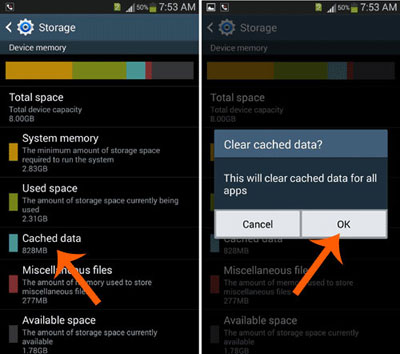
Uma vez que o espaço disponível em um dispositivo Android não pode ser comparado ao espaço disponível que se pode obter de um computador, é fácil ficar sem espaço, sem sequer estar ciente disso; Por isso, é importante ficar atento para que tudo esteja em ordem nesse aspecto.
Para implementar esta solução, clique em "Configurações" e depois em "Armazenamento". Exclua qualquer aplicativo que não seja usado. Vá em frente e salve arquivos na Conta do Google, na nuvem ou no cartão SD. Ao optar pelo cartão SD, clique em "Configurações" e depois em "Gerenciador de Aplicativos". Depois de fazer isso, você será solicitado a selecionar o aplicativo que deseja mover. Depois de selecioná-lo, toque em "mover para o cartão SD". Se esta solução não funcionar, tome nota do seguinte.

Há momentos em que os aplicativos não são instalados corretamente e, portanto, o problema "Os aplicativos continuam travando em Android" torna-se aparente. A reinstalação de um aplicativo é recomendada quando esse é o assunto em questão. Visite "Configurações" e clique em "Aplicativos" ou "Gerenciador de aplicativos". Encontre o aplicativo que deseja desinstalar e clique em "desinstalar". Aguarde alguns minutos antes de instalá-lo novamente. Lembre-se que é importante baixar aplicativos de sites confiáveis para evitar que esse assunto e outros assuntos aconteçam, como a Google Play Store.
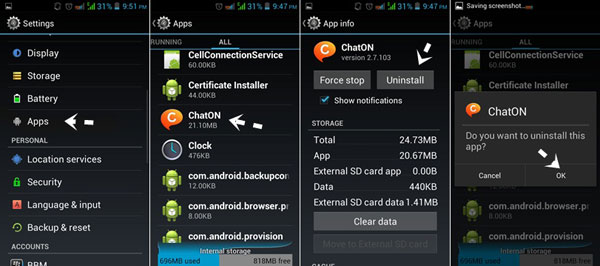
Uma Internet instável pode causar falhas com muita frequência. Se os dados da rede celular estiverem sendo utilizados, a mudança para Wi-Fi deve ser considerada. Se o problema persistir, opte por reiniciar o dispositivo; por dez minutos, desligue o roteador Wi-Fi/dados do dispositivo; ligue o roteador para se conectar ao Wi-Fi. Se estes não resolverem o problema, opte por usar outra conexão de rede.
Se você tentou as soluções mencionadas anteriormente, mas o problema persiste, então sua partição de cache é mais do que provável que seja a culpada; Portanto, é crucial eliminar arquivos indesejados ou entupidos. Ao mesmo tempo, clique nos botões de energia e de redução de volume até que as opções apareçam na tela. Na seção "Modo de Recuperação", utilize o botão de redução de volume para rolar para baixo e, assim, clique em "limpar partição de cache". Quando o processo tiver sido concluído, é hora de clicar em "Reboot System" na seção "Recovery Mode". Deu certo? Se deu, fantástico! Se não deu, não se preocupe com isso. Continue lendo, porque a solução adequada está próxima!
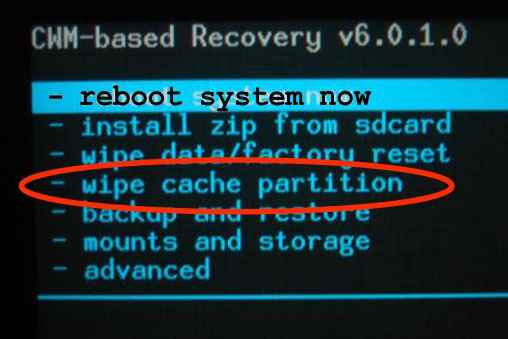
Quando nada mais tem função para ajudar com falhas de aplicativos, a redefinição de fábrica é a melhor aposta. Uma vez que ele vai excluir as configurações e dados do dispositivo, deve ser o último recurso. Vá em "Configurações" para depois escolher "Backup e Redefinição". Depois de realizar essas ações, é hora de clicar em "Factory Data Reset". Depois, selecione "redefinir dispositivo". Lá vai... problema resolvido . . . finalmente!
Nota: A redefinição de fábrica do seu telefone Android apagará todos os dados e configurações no dispositivo, portanto, sugerimos que você aprenda como fazer backup e restaurar Android dados de antemão.
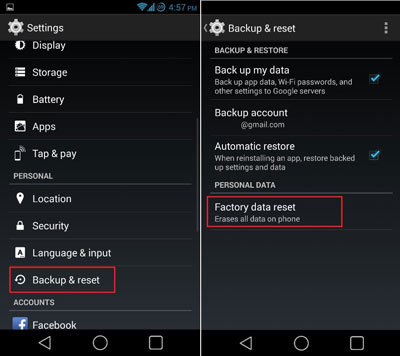
Não deixe que falhas de aplicativos continuem arruinando sua experiência Android dispositivo!
Comece tentando a primeira solução mencionada e, em seguida, trabalhe na lista. Você pode acertar o prego na cabeça com a primeira solução, enquanto em outros casos, pode ser com "factory reset". Leva apenas alguns minutos para implementar cada solução. Se você seguir as instruções indicadas, as falhas do aplicativo não arruinarão mais sua experiência Android dispositivo. Implemente uma solução hoje!
Artigos relacionados: